Tail là phần bổ sung của lệnh head. Đúng như tên gọi của nó, lệnh tail xuất ra N số dữ liệu cuối cùng của đầu vào đã cho. Theo mặc định, lệnh tail in 10 dòng cuối cùng của các file được chỉ định. Nếu có nhiều tên file được cung cấp thì tên file sẽ được đặt trước dữ liệu từ mỗi file đó.
Cú pháp
tail [OPTION]... [FILE]...Hãy xem xét hai file có tên state.txt và capital.txt, chứa tất cả tên của các tiểu bang và thủ đô tương ứng của Ấn Độ.
$ cat state.txt
Andhra Pradesh
Arunachal Pradesh
Assam
Bihar
Chhattisgarh
Goa
Gujarat
Haryana
Himachal Pradesh
Jammu and Kashmir
Jharkhand
Karnataka
Kerala
Madhya Pradesh
Maharashtra
Manipur
Meghalaya
Mizoram
Nagaland
Odisha
Punjab
Rajasthan
Sikkim
Tamil Nadu
Telangana
Tripura
Uttar Pradesh
Uttarakhand
West BengalKhông có bất kỳ tùy chọn nào, chỉ 10 dòng cuối cùng của file đã chỉ định được hiển thị.
Ví dụ:
$ tail state.txt
Odisha
Punjab
Rajasthan
Sikkim
Tamil Nadu
Telangana
Tripura
Uttar Pradesh
Uttarakhand
West BengalCác tùy chọn
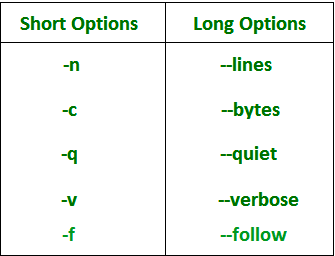
1. -n num
In các dòng ‘num’ cuối cùng thay vì 10 dòng cuối cùng. "num" là thứ bắt buộc phải được chỉ định trong lệnh, nếu không nó sẽ hiển thị lỗi. Lệnh này cũng có thể được viết không có ký tự ‘n’ nhưng dấu ‘-‘ là bắt buộc.
$ tail -n 3 state.txt
Uttar Pradesh
Uttarakhand
West Bengal
OR
$ tail -3 state.txt
Uttar Pradesh
Uttarakhand
West BengalLệnh tail cũng đi kèm với tùy chọn ‘+’ không có trong lệnh head. Với tùy chọn này, lệnh tail sẽ in dữ liệu bắt đầu từ số dòng được chỉ định của file thay vì những dòng cuối cùng trong file. Đối với lệnh: tail + n tên_file, dữ liệu sẽ bắt đầu in từ dòng số ‘n’ cho đến cuối file được chỉ định.
$ tail +25 state.txt
Telangana
Tripura
Uttar Pradesh
Uttarakhand
West Bengal2. -c num
In các byte ‘num’ cuối cùng từ file được chỉ định. Dòng mới được tính là một ký tự duy nhất, vì vậy nếu tail in ra một dòng mới, nó sẽ được tính là một byte. Trong tùy chọn này, bắt buộc phải viết -c theo sau là num dương hoặc âm tùy thuộc vào yêu cầu. Với +num, nó hiển thị tất cả dữ liệu sau khi bỏ qua num byte từ phần bắt đầu của file được chỉ định và với -num, nó hiển thị num byte cuối cùng từ file được chỉ định.
Lưu ý: Không có dấu dương hoặc âm trước num, lệnh sẽ hiển thị num byte cuối cùng từ file được chỉ định.
With negative num
$ tail -c -6 state.txt
Bengal
OR
$ tail -c 6 state.txt
Bengal
With positive num
$ tail -c +263 state.txt
Nadu
Telangana
Tripura
Uttar Pradesh
Uttarakhand3. -q
Nó được sử dụng nếu có nhiều hơn 1 file. Do lệnh này, tên file không được đặt trước dữ liệu từ mỗi file nữa.
Without using -q option
$ tail state.txt capital.txt
state.txt
Odisha
Punjab
Rajasthan
Sikkim
Tamil Nadu
Telangana
Tripura
Uttar Pradesh
Uttarakhand
West Bengal
capital.txt
Dispur
Patna
Raipur
Panaji
Gandhinagar
Chandigarh
Shimla
Srinagar
Ranchi
With using -q option
$ tail -q state.txt capital.txt
Odisha
Punjab
Rajasthan
Sikkim
Tamil Nadu
Telangana
Tripura
Uttar Pradesh
Uttarakhand
West BengalDispur
Patna
Raipur
Panaji
Gandhinagar
Chandigarh
Shimla
Srinagar
Ranchi
Bengaluru4. -f
Tùy chọn này chủ yếu được quản trị viên hệ thống sử dụng để theo dõi sự phát triển của các file nhật ký được viết bởi nhiều chương trình Unix khi chúng đang chạy. Tùy chọn này hiển thị 10 dòng cuối cùng của file và sẽ cập nhật khi các dòng mới được thêm vào.
Khi các dòng mới được ghi vào nhật ký, bảng điều khiển sẽ cập nhật các dòng mới. Lời nhắc không trả lại ngay cả sau khi công việc kết thúc, vì vậy, phải sử dụng phím ngắt (interrupt key) để hủy bỏ lệnh này. Nói chung, các ứng dụng ghi thông báo lỗi vào các file nhật ký. Bạn có thể sử dụng tùy chọn -f để kiểm tra những thông báo lỗi khi chúng xuất hiện trong file nhật ký.
$ tail -f logfile5. -v
Bằng cách sử dụng tùy chọn này, tên file luôn được đặt trước dữ liệu từ file được chỉ định.
$ tail -v state.txt
==> state.txt <==
Odisha
Punjab
Rajasthan
Sikkim
Tamil Nadu
Telangana
Tripura
Uttar Pradesh
Uttarakhand
West Bengal6. –version
Tùy chọn này được sử dụng để hiển thị phiên bản tail hiện đang chạy trên hệ thống của bạn.
$ tail --version
tail (GNU coreutils) 8.26
Packaged by Cygwin (8.26-1)
Copyright (C) 2016 Free Software Foundation, Inc.
License GPLv3+: GNU GPL version 3 or later .
This is free software: you are free to change and redistribute it.
There is NO WARRANTY, to the extent permitted by law.
Written by Paul Rubin, David MacKenzie, Ian Lance Taylor,
and Jim Meyering.Các ứng dụng của lệnh tail
1. Cách sử dụng tail với pipe (|)
Lệnh tail có thể kết hợp với nhiều lệnh khác của Unix. Trong ví dụ sau, đầu ra của lệnh tail được đưa ra làm đầu vào cho lệnh sort với tùy chọn -r để sắp xếp 7 tên bang cuối cùng đến từ file state.txt theo thứ tự ngược lại.
$ tail -n 7 state.txt
Sikkim
Tamil Nadu
Telangana
Tripura
Uttar Pradesh
Uttarakhand
West Bengal
$ tail -n 7 state.txt | sort -r
West Bengal
Uttarakhand
Uttar Pradesh
Tripura
Telangana
Tamil Nadu
SikkimNó cũng có thể được nối với một hoặc nhiều bộ lọc để xử lý bổ sung. Giống như trong ví dụ sau, chúng ta đang sử dụng lệnh cat, head, tail và đầu ra của nó được lưu trữ trong tên file list.txt bằng >.
$ cat state.txt | head -n 20 | tail -n 5 > list.txt
$ cat list.txt
Manipur
Meghalaya
Mizoram
Nagaland
OdishaĐiều gì đang xảy ra trong lệnh này, hãy thử khám phá nó. Lệnh cat đầu tiên cung cấp tất cả dữ liệu có trong file state.txt và sau đó, pipe chuyển tất cả đầu ra từ lệnh cat sang lệnh head. Lệnh head cung cấp tất cả dữ liệu từ đầu (dòng số 1) đến dòng số 20 và chuyển tất cả đầu ra từ lệnh head sang lệnh tail. Bây giờ, lệnh tail đưa ra 5 dòng cuối cùng của dữ liệu và đầu ra chuyển đến tên file list.txt thông qua toán tử chỉ thị.
2. In các dòng nằm giữa dòng M và N
Với mục đích này, bạn sẽ phải sử dụng các lệnh head, tail và pipe (|). Lệnh là: head -M file_name | tail - (M-N), vì dòng đầu tiên là M và lệnh tail cắt các dòng trong khoảng từ M đến N, bắt đầu từ cuối. Giả sử từ file state.txt, bạn phải in các dòng từ 10 đến 20.
$ head -n 20 state.txt | tail -10
Jharkhand
Karnataka
Kerala
Madhya Pradesh
Maharashtra
Manipur
Meghalaya
Mizoram
Nagaland
Odisha3. Hiển thị chính xác số dòng
tail -n [number] [file]Sử dụng tùy chọn này cho phép bạn nhận lệnh tail để tạo đầu ra hiển thị một số dòng nhất định trong một file.
Ví dụ, giả sử bạn có một file văn bản tên example.txt với nội dung sau:
Line 1: This is the first line.
Line 2: This is the second line.
Line 3: This is the third line.
Line 4: This is the fourth line.
Line 5: This is the fifth line.
Line 6: This is the sixth line.
Line 7: This is the seventh line.
Line 8: This is the eighth line.
Line 9: This is the ninth line.
Line 10: This is the tenth line.Nếu bạn muốn hiển thị 3 dòng cuối cùng của file này, bạn sẽ sử dụng lệnh sau:
tail -n 3 example.txtĐiều này sẽ hiển thị cho bạn 3 dòng cuối cùng của file example.txt.
Line 8: This is the eighth line.
Line 9: This is the ninth line.
Line 10: This is the tenth line.4. Hiển thị các dòng bắt đầu từ một số dòng cụ thể
tail +[number] [file]Lệnh có dấu + xuất dữ liệu bắt đầu từ số dòng được chỉ định.
Ví dụ, giả sử bạn có một file văn bản tên example.txt với nội dung sau:
Line 1: This is the first line.
Line 2: This is the second line.
Line 3: This is the third line.
Line 4: This is the fourth line.
Line 5: This is the fifth line.
Line 6: This is the sixth line.
Line 7: This is the seventh line.
Line 8: This is the eighth line.
Line 9: This is the ninth line.
Line 10: This is the tenth line.Nếu muốn hiển thị nội dung bắt đầu từ dòng 5 đến cuối file, bạn có thể sử dụng lệnh sau:
tail +5 example.txtĐầu ra sẽ là:
Line 5: This is the fifth line.
Line 6: This is the sixth line.
Line 7: This is the seventh line.
Line 8: This is the eighth line.
Line 9: This is the ninth line.
Line 10: This is the tenth line.5. Hiển thị nhiều file
tail [file1] [file2]Sử dụng lệnh này để hiển thị dữ liệu của nhiều file cùng một lúc.
Ví dụ 1: Xem 10 dòng cuối cùng của một file
Giả sử bạn có một file tên example.txt với nội dung sau:
Line 1: Hello
Line 2: World
Line 3: This
Line 4: is
Line 5: a
Line 6: sample
Line 7: text
Line 8: file
Line 9: for
Line 10: demonstration
Line 11: purposes
Line 12: onlyChạy lệnh:
tail example.txt... sẽ xuất ra:
Line 3: This
Line 4: is
Line 5: a
Line 6: sample
Line 7: text
Line 8: file
Line 9: for
Line 10: demonstration
Line 11: purposes
Line 12: onlyVí dụ 2: Xem 10 dòng cuối cùng của nhiều file
Giả sử bạn có một file khác tên example2.txt với nội dung sau:
Line 1: Another
Line 2: Example
Line 3: FileBạn có thể xem 10 dòng cuối cùng của cả example.txt và example2.txt bằng cách chạy:
tail example.txt example2.txtLệnh này sẽ xuất ra:
==> example.txt <==
Line 3: This
Line 4: is
Line 5: a
Line 6: sample
Line 7: text
Line 8: file
Line 9: for
Line 10: demonstration
Line 11: purposes
Line 12: only
==> example2.txt <==
Line 1: Another
Line 2: Example
Line 3: FileKý hiệu ==> <== được sử dụng để phân tách đầu ra khỏi các file khác nhau.
6. Xuất ra một số byte nhất định
tail -c [bytes] [file]Để hiển thị số byte cụ thể trong file văn bản, hãy sử dụng tùy chọn -c.
Ví dụ, giả sử chúng ta có một file tên sample.txt với nội dung sau:
This is the first line.
This is the second line.
This is the third line.
This is the fourth line.
This is the fifth line.Nếu muốn hiển thị 20 byte cuối cùng của file này, chúng ta sẽ sử dụng lệnh sau:
tail -c 20 sample.txt7. Giám sát file trong thời gian thực
tail -f [file]Tùy chọn -f được sử dụng để theo dõi các thay đổi của file. Khi các mục nhật ký mới được thêm vào file nhật ký, nó sẽ cập nhật màn hình trong cửa sổ terminal.
Ví dụ, giả sử bạn có một file nhật ký tên application.log đang được ghi vào khi ứng dụng đang chạy. Bạn muốn theo dõi file nhật ký này để biết bất kỳ mục nhập mới nào.
Mở Terminal, điều hướng đến thư mục chứa application.log, tức là cd /path/to/directory.
Chạy lệnh tail -f:
tail -f application.logSau khi chạy lệnh này, bạn sẽ thấy 10 dòng cuối cùng của application.log hiển thị trong terminal. Terminal sẽ vẫn mở và mọi dòng mới được thêm vào application.log sẽ được hiển thị trong thời gian thực.
 Công nghệ
Công nghệ  AI
AI  Windows
Windows  iPhone
iPhone  Android
Android  Học IT
Học IT  Download
Download  Tiện ích
Tiện ích  Khoa học
Khoa học  Game
Game  Làng CN
Làng CN  Ứng dụng
Ứng dụng 


















 Linux
Linux  Đồng hồ thông minh
Đồng hồ thông minh  macOS
macOS  Chụp ảnh - Quay phim
Chụp ảnh - Quay phim  Thủ thuật SEO
Thủ thuật SEO  Phần cứng
Phần cứng  Kiến thức cơ bản
Kiến thức cơ bản  Lập trình
Lập trình  Dịch vụ công trực tuyến
Dịch vụ công trực tuyến  Dịch vụ nhà mạng
Dịch vụ nhà mạng  Quiz công nghệ
Quiz công nghệ  Microsoft Word 2016
Microsoft Word 2016  Microsoft Word 2013
Microsoft Word 2013  Microsoft Word 2007
Microsoft Word 2007  Microsoft Excel 2019
Microsoft Excel 2019  Microsoft Excel 2016
Microsoft Excel 2016  Microsoft PowerPoint 2019
Microsoft PowerPoint 2019  Google Sheets
Google Sheets  Học Photoshop
Học Photoshop  Lập trình Scratch
Lập trình Scratch  Bootstrap
Bootstrap  Năng suất
Năng suất  Game - Trò chơi
Game - Trò chơi  Hệ thống
Hệ thống  Thiết kế & Đồ họa
Thiết kế & Đồ họa  Internet
Internet  Bảo mật, Antivirus
Bảo mật, Antivirus  Doanh nghiệp
Doanh nghiệp  Ảnh & Video
Ảnh & Video  Giải trí & Âm nhạc
Giải trí & Âm nhạc  Mạng xã hội
Mạng xã hội  Lập trình
Lập trình  Giáo dục - Học tập
Giáo dục - Học tập  Lối sống
Lối sống  Tài chính & Mua sắm
Tài chính & Mua sắm  AI Trí tuệ nhân tạo
AI Trí tuệ nhân tạo  ChatGPT
ChatGPT  Gemini
Gemini  Điện máy
Điện máy  Tivi
Tivi  Tủ lạnh
Tủ lạnh  Điều hòa
Điều hòa  Máy giặt
Máy giặt  Cuộc sống
Cuộc sống  TOP
TOP  Kỹ năng
Kỹ năng  Món ngon mỗi ngày
Món ngon mỗi ngày  Nuôi dạy con
Nuôi dạy con  Mẹo vặt
Mẹo vặt  Phim ảnh, Truyện
Phim ảnh, Truyện  Làm đẹp
Làm đẹp  DIY - Handmade
DIY - Handmade  Du lịch
Du lịch  Quà tặng
Quà tặng  Giải trí
Giải trí  Là gì?
Là gì?  Nhà đẹp
Nhà đẹp  Giáng sinh - Noel
Giáng sinh - Noel  Hướng dẫn
Hướng dẫn  Ô tô, Xe máy
Ô tô, Xe máy  Tấn công mạng
Tấn công mạng  Chuyện công nghệ
Chuyện công nghệ  Công nghệ mới
Công nghệ mới  Trí tuệ Thiên tài
Trí tuệ Thiên tài